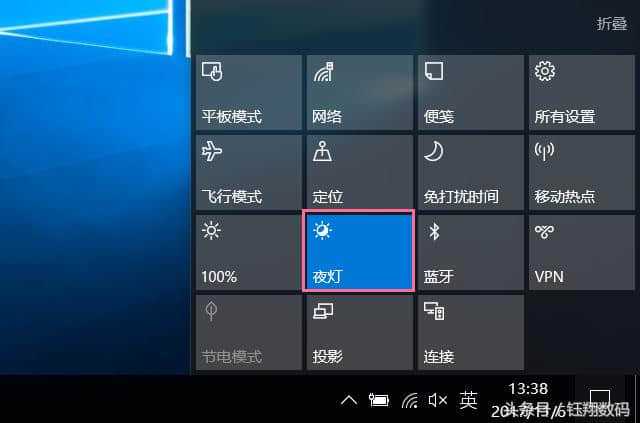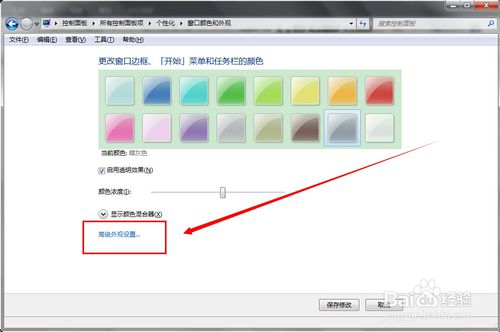黑夜给了我黑色的眼睛,我用它在半夜上网
有很多教程都泛泛地谈如何优雅地使用Windows ,这里专门针对Windows 10 提一个简单有效的个(zhuang)性(x)化(de)方法:黑。
能黑则黑,尽可能黑,黑的漂亮。
具体怎么做呢?
1. 确保你安装了最新的版本
设置 – 更新和安全 – Windows 更新 – 高级选项,打开接收预览版,并确保自己处于 Fast Ring。
2. 打开隐藏的黑色模式
Win + R 输入 regedit 回车,打开注册表编辑器,在 HKEY_CURRENT_USER\SOFTWARE\Microsoft\Windows\CurrentVersion\Themes\Personalize 右键点击“创建 DWORD 值”,命名为 SystemUsesLightTheme 并确保 DWORD 值为“0”。
这个功能在测试中,已知问题是部分系统界面的标题栏会变全黑:
可以看清楚吗?这是“设置”。总体不影响使用。调整后,包括“应用商店”、“图片”、“Groove”、“视频”等一系列 Universal 应用也变黑了。
3. 调整“设置”中的颜色选项
设置 – 个性化 – 颜色,做以下操作:
“从我的背景自动选取一种主题色” – 关闭;
“在开始、任务栏、操作中心、标题栏显示颜色” – 关闭;
“使开始菜单、任务栏和操作中心透明” – 关闭。
4. 调整“控制面板”中的颜色选项
Win + R 输入 control color 回车,打开传统控制面板的“颜色和外观”界面(注:最新 Build 10547 可以从“设置 – 个性化 – 主题 – 主题设置”打开传统控制面板的“个性化”界面,在这里选择“颜色”。)
把“颜色浓度”滑杆拉到最右边;再点击“显示颜色混合器”,把三个滑杆都拉到最左边,颜色变成纯种的黑色。
5. 把登录屏幕设置为纯黑色
默认的登录屏幕图案是微软花了大价钱定制的冒蓝烟的玻璃(微软公布Windows 10 Hero 桌面壁纸),但很多人都不喜欢。最新 Build 10547 可以调整为纯色,但注意,经过我们上述步骤选择颜色之后,纯色登录背景并不是我们想要的纯黑,而是一种灰色。
所以我们要用到第三方工具: PFCKrutonium/Windows-10-Login-Background-Changer · GitHub
//好怕怕
首先,如果你在 Build 10547 取消勾选了“显示登录界面的Windows 背景图片”,请重新把它勾上。然后在第三方工具的颜色中选择我们想要的纯黑。
6. 选择纯黑色作为桌面背景
不教了。
最终效果:
//不要问啦,最上面那个仿 dock 的启动器是软媒出的酷点桌面(软媒桌面,魔方桌面)安装时注意可能的流氓出没
傲游的“夜间模式”让我坚持将其作为自己的主力浏览器:
顺便 Firefox 现在已经很好看了,我都想重新捡起来用用看了:
One More Thing:
Flux 这款小应用可以随日出日落时间调整屏幕色温,让你在黑夜缺乏光照的情况下保护眼睛。 https://justgetflux.com/
愿上帝保佑睡不着的人民。RAmen
本文黑的漂亮:打造一款“高级黑”的Windows 10 来自动点科技 .